B STA ダイアログボックスリファレンス
このセクションには、ユーザープリファレンスと表に関連する STA ダイアログボックスの参照情報が含まれています。次のタイプのダイアログボックスについて説明します。
その他すべての STA ダイアログボックスの説明については、『STA ユーザーズガイド』を参照してください。
設定ダイアログボックス
General
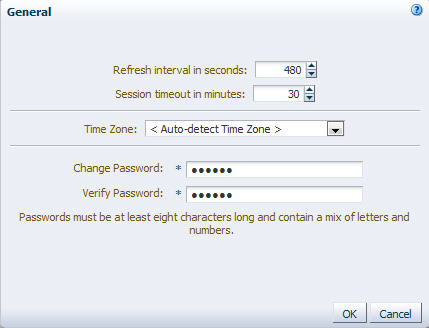
図の説明if_prefgeneral.jpg
説明
このダイアログボックスで、一般的な画面表示設定および STA ユーザー名のパスワードを設定できます。このダイアログボックスは、メインツールバーから「Preferences」、「General」の順に選択すると表示されます。
画面のフィールド
- Refresh interval in seconds
-
新しいリフレッシュレートを秒単位で入力します。STA の画面が指定した頻度で更新され、新しいデータが表示されます。エントリは、 60 (1 分) から 43200 (12 時間) の間にする必要があります。デフォルトは 480 (8 分) です。
- Session timeout in minutes
-
新しいタイムアウト間隔を分単位で入力します。この時間よりも長くアイドル状態のログインセッションは、自動的に終了します。エントリは、10 - 1440 (24 時間) にする必要があります。デフォルトは 30 です。
- Time Zone
-
画面表示に使用するタイムゾーンを選択します。イベントの日付と時間は、このタイムゾーンで表示されます。STA にローカルタイムゾーンをコンピュータのシステムクロックに基づいて自動的に検出させるには、「<Auto-detect Time Zone>」を選択します。
- Change Password
-
パスワードを変更するには、このフィールドに新しいパスワードを入力します。入力中、エントリがマスクされます。
パスワードの要件を次に示します。
-
8–31 文字の長さにする必要があります
-
少なくとも 1 つの数字と 1 文字の大文字を含む必要があります
-
スペースは含められません
-
次の特殊文字を含められできません
& ' ( ) < > ? { } * \ ' "
-
- Verify Password
-
パスワードをもう一度入力して、パスワードを正しく入力したことを検証します。
Data Handling
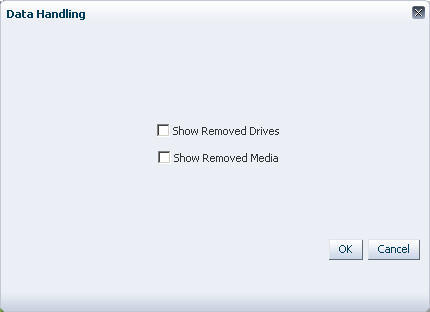
図の説明if_datahandling.jpg
説明
このダイアログボックスで、取り外したドライブやメディア、および関連するデータを選択的に表示または非表示にできます。このダイアログボックスは、メインツールバーから「Preferences」、「Data Handling」の順に選択すると表示されます。
これらの設定の詳細と、これらの設定が個々の画面に及ぼす影響については、 取り外したドライブとメディアの表示オプションを参照してください。
画面のフィールド
- Show Removed Drives
-
このチェックボックスを選択すると、次に示すように取り外したドライブの表示が有効になります。
-
取り外したドライブは、「Drives – Overview」画面に一覧表示される。
-
取り外したドライブに関する集約されたデータは、「Drives – Analysis」画面に表示される。
-
その他のすべての画面上で、取り外したドライブのドライブシリアル番号が、「Drives – Overview, Detail View」画面へのアクティブなリンクになる。
このチェックボックスを選択解除すると、次に示すように取り外したドライブの表示がオフになります。
-
取り外したドライブは、「Drives – Overview」画面に一覧表示されない。
-
取り外したドライブの集約されたデータは、「Drives – Analysis」画面に含まれない。
-
その他のすべての画面上で、取り外したドライブのドライブシリアル番号は淡色で表示され、アクティブなリンクにはならない。
デフォルトでは、このチェックボックスは選択解除されています。
-
- Show Removed Media
-
-
取り外したメディアは、「Media – Overview」画面に一覧表示されます。
-
取り外したメディアの集約されたデータは、「Media – Analysis」画面に含まれます。
-
その他のすべての画面上で、取り外したメディアのボリュームシリアル番号 (VSN または volser) が「Media – Overview, Detail View」画面へのアクティブなリンクになる。
このチェックボックスを選択解除すると、次に示すように取り外したメディアの表示がオフになります。
-
取り外したメディアは、「Media – Overview」画面に一覧表示されない。
-
取り外したメディアの集計されたデータは、「Media – Analysis」画面に含まれない。
-
その他のすべての画面上で、取り外したメディアのメディアシリアル番号 (VSN または volser) は淡色で表示され、アクティブなリンクにはならない。
デフォルトでは、このチェックボックスは選択解除されています。
-
Accessibility Settings
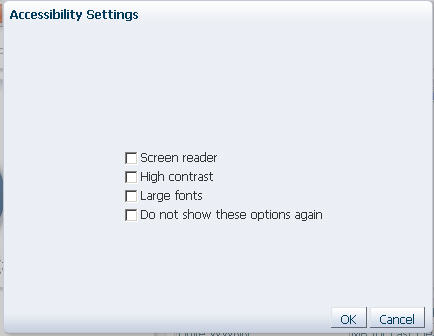
図の説明if_accessset.jpg
説明
このダイアログボックスを使用すると、STA ログインセッションのアクセシビリティー設定をカスタマイズできます。メインツールバーから「Preferences」、「Accessibility」の順に選択すると、このダイアログボックスが表示されます。事前に「Do not show these options again」チェックボックスが選択されていない場合、STA へのログイン時にも常に表示されます。
画面のフィールド
- Screen Reader
-
弱視、失明、色覚異常、その他の視覚障害をお持ちのユーザー用にスクリーンリーダーモードを有効にする場合、このチェックボックスを選択します。このモードにすると、JAWS などのスクリーンリーダーでの使用に合わせて画面が最適化されます。また、すべての画面アクションをマウスの代わりにキーボードを使って実行できます。
デフォルトでは、このチェックボックスは選択解除されています。
- High Contrast
-
高コントラストモードを有効にする場合に、このチェックボックスを選択します。このモードにすると、STA の画面が、ブラウザで提供される高コントラスト機能に対応します。最適な結果を得るため、次に説明する手順で大きいフォントモードを有効にすることもできます。
このモードは、ブラウザの高コントラスト機能とともに使用するように設計されています (詳細はブラウザのドキュメントを参照)。ブラウザでこれらの機能を使用していない場合は、このモードを無効にします。
デフォルトでは、このチェックボックスは選択解除されています。
- Large fonts
-
大きなフォントモードを有効にする場合に、このチェックボックスを選択します。このモードでは、STA の画面が、ブラウザで提供される大きいフォントサイズおよびズーム機能に対応します。最適な結果を得るため、上で説明した手順で高コントラストモードを有効にすることもできます。
このモードは、ブラウザの大きいフォントまたはズーム機能とともに使用するように設計されています (詳細はブラウザのドキュメントを参照)。ブラウザでこれらの機能を使用していない場合は、このモードを無効にします。
デフォルトでは、このチェックボックスは選択解除されています。
- Do not show these options again
-
ログイン時にこのダイアログボックスを自動的に表示したくない場合に、このチェックボックスを選択します。このオプションを適用すると、STA への以降のログインすべてで、このダイアログボックスはスキップされます。このオプションは、手動でこのダイアログボックスを表示することでいつでもリセットできます。
デフォルトでは、このチェックボックスは選択解除されています。
Confirmations
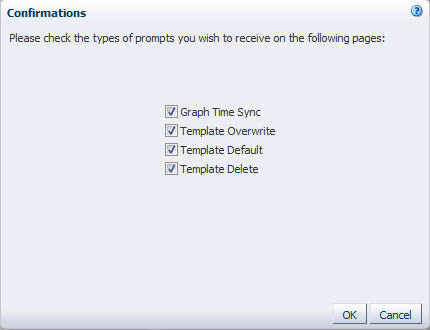
図の説明if_confirmset.jpg
説明
このダイアログボックスで、選択した確認ダイアログボックスを表示するか抑制するかを示すことができます。このダイアログボックスは、メインツールバーから「Preferences」、「Confirmations」の順に選択すると表示されます。
画面のフィールド
- Graph Time Sync
-
画面上のすべてのグラフを同じ日付範囲と同期させる前に確認ダイアログボックスを表示する場合は、このダイアログボックスを選択します。
このチェックボックスを選択解除すると、確認ダイアログボックスが抑制され、グラフペインツールバーの「Synchronize Date Range」ボタンをクリックするとすぐにグラフが同期されます
このチェックボックスはデフォルトで選択されています。
- Template Overwrite
-
変更を既存のテンプレートに保存する前に確認のダイアログボックスを表示する場合は、このチェックボックスを選択します。
このチェックボックスを選択解除すると、確認ダイアログボックスは抑制され、「Save Template」ダイアログボックスの「Save」ボタンをクリックすると、すぐに既存のテンプレートが上書きされます。
このチェックボックスはデフォルトで選択されています。
- Template Default
-
現在のテンプレートを現在の画面のデフォルトとして設定する前に、確認ダイアログボックスを表示する場合は、このチェックボックスを選択します。
このチェックボックス選択解除すると、確認ダイアログボックスは抑制され、「Templates」ツールバーの「Set Default」をクリックするとすぐにテンプレートのデフォルトが設定されます。
注:
この設定は、「Templates」ツールバーで設定されたデフォルトテンプレートにのみ適用されます。確認ダイアログボックスは、「Templates Management」画面でデフォルトテンプレートを設定およびクリアするときには表示されません。デフォルトでは、このチェックボックスは選択されています。
- Template Delete
-
既存のテンプレートを削除する前に確認ダイアログボックスを表示する場合は、このチェックボックスを選択します。
このチェックボックスを選択解除すると、確認ダイアログボックスは抑制され、「Delete Template」ダイアログボックスで「Delete」をクリックすると、すぐにテンプレートが削除されます。
このチェックボックスはデフォルトで選択されています。
「Table Display」ダイアログボックス
Show More Columns
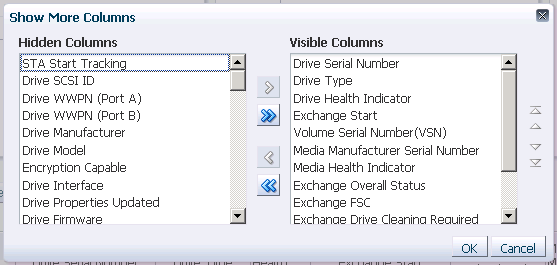
図の説明data_colshowmore.png
説明
このダイアログボックスで、現在の「List View」テーブルで開示および非表示にしたい属性を指定できます。開示属性のテーブル内の順番を指定することもできます。このダイアログボックスに含まれる固有の属性リストは、「List View」テーブルにライブラリ、ドライブ、またはメディアが表示されるかどうかで異なります。
このダイアログボックスは、「List Table」ツールバーから「View」、「Columns」、「Show More Columns」の順に選択すると表示されます。
画面のフィールド
- Hidden Columns
-
「List View」テーブルで非表示にするすべての属性のリスト。「Visible Columns」リストに移動する属性を 1 つ以上選択します。このフィールドでは、複数選択がサポートされています。
- Visible Columns
-
「List View」テーブルに開示するすべての属性のリスト。「Hidden Columns」リストに移動するか、表の表示内で並べ替える 1 つ以上の属性を選択します。このフィールドでは、複数選択がサポートされています。
ボタン
- Selection arrows
-
アクティブなボタンは、1 つまたは両方のリストで項目を選択したかどうかにより異なります。
矢印 説明 
選択した項目を指定されたリストに移動します。 
すべての項目をあるリストから別のリストに移動します。 - Ordering arrows
-
「Visible Columns」リストで 1 つ以上の項目を選択している場合に、これらのボタンがアクティブになります。
矢印 説明 
選択した 1 つまたは複数の項目を、上または下 (一度に 1 か所) に移動します。 
選択した 1 つまたは複数の項目を、リストの一番上または一番下に移動します。 - OK
-
エントリを適用する場合にクリックします。
- Cancel
-
クリックすると、エントリを適用せずに、このダイアログボックスを閉じます。
Advanced Sort
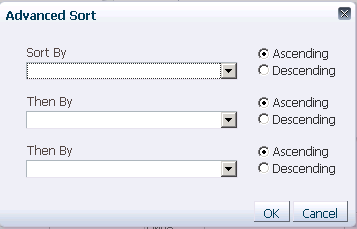
図の説明data_advsortblank.png
説明
このダイアログボックスを使用すると、「List View」テーブルで最大 3 列を使用して入れ子のソートを指定できます。使用可能な任意のテーブル属性は、その属性が現在の表の表示で非表示になっていても、ソートに使用できます。
このダイアログボックスは、「List Table」ツールバーで「View」、「Sort」、「Advanced」の順に選択すると表示されます。
Reorder Columns
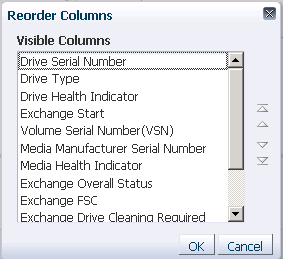
図の説明data_reordercol.png
説明
このダイアログボックスを使用すると、「List View」テーブルに表示する列の順序を指定できます。
このダイアログボックスは、「List Table」ツールバーで「View」、「Reorder Columns」の順に選択すると表示されます。
画面のフィールド
- Visible Columns
-
開示されたすべての属性を、表に表示される順序でリスト表示します。並べ替える属性を 1 つ以上選択します。このフィールドでは、複数選択がサポートされています。
Add/Edit Annotation
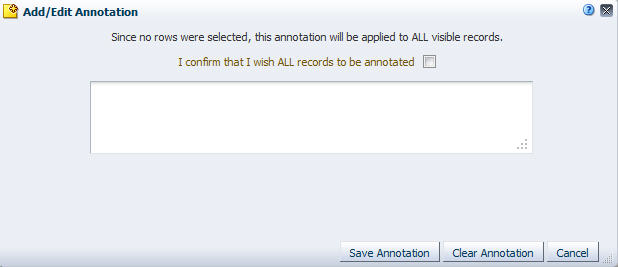
図の説明if_annotaddedit.jpg
説明
このダイアログボックスを使用すると、表レコードの注釈を作成または変更できます。これは、「Overview」または「Analysis」画面で、表のツールバー上の「Add/Edit Annotation」をクリックすると表示されます。
画面のフィールド
- I confirm that I wish ALL visible records to be annotated
-
このフィールドは、表内のどのレコードも選択していない場合にのみ表示されます。現在表示されているすべての表レコードに注釈を付けることを確認する場合に、このチェックボックスを選択します。フィルタが適用されている場合、非表示のレコードに注釈は付けられません。表内に多数のレコードがある場合、この処理に長い時間がかかることがあります。
- Annotation text field
-
選択したレコードに適用するテキストを入力します。
最大 250 文字を入力できます。情報は ASCII テキストのみで表示され、太字や色などの書式設定オプションはありません。また、強制改行などの間隔オプションは保存されません。
Change Attributes
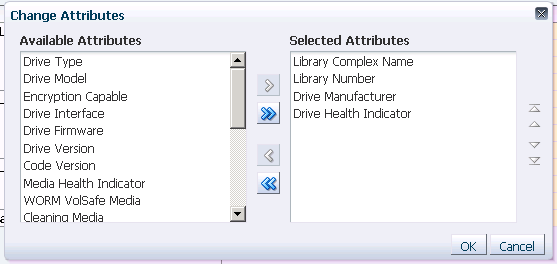
図の説明piv_changeattribd.png
説明
このダイアログボックスを使用すると、ピボットテーブルに表示される属性、およびそれらを入れ子にする順番を変更できます。
注:
ピボットテーブルには、2 - 7 個の属性を含めることができます。このダイアログボックスは、「Pivot Table」ツールバーの「Change Attributes」をクリックすると表示されます。
画面のフィールド
- Available Attributes
-
ピボットテーブルから非表示にするすべての属性のリスト。「Selected Attributes」リストに移動する属性を 1 つ以上選択します。このフィールドでは、複数選択がサポートされています。
- Selected Attributes
-
ピボットテーブルに含めるすべての属性のリスト。リストの最後の属性が、表の列の端に表示されます。その他の属性は、リストの表示順に入れ子にされた状態で行の端に表示されます。一番上の属性が外側のレイヤーになります。
「Available Attributes」リストに移動するか、入れ子内で並べ替える属性を 1 つ以上選択します。このフィールドでは、複数選択がサポートされています。
注:
このリストに含める属性は、2 個以上 7 個以下にする必要があります。
ボタン
- Selection arrows
-
アクティブなボタンは、1 つまたは両方のリストで項目を選択したかどうかにより異なります。
矢印 説明 
選択した項目を指定されたリストに移動します。 
すべての項目をあるリストから別のリストに移動します。 - Ordering arrows
-
これらのボタンがアクティブになるのは、「Selected Attributes」リストで 1 つ以上の項目を選択している場合だけです。
矢印 説明 
選択した 1 つまたは複数の項目を、上または下 (一度に 1 か所) に移動します。 
選択した 1 つまたは複数の項目を、リストの一番上または一番下に移動します。 - OK
-
エントリを適用する場合にクリックします。
- Cancel
-
クリックすると、エントリを適用せずに、このダイアログボックスを閉じます。